Segmentacja
Segmenty są potężnym narzędziem, dzięki któremu możesz wysyłać swoim klientom bardziej spersonalizowane treści. Możesz stworzyć dynamiczne segmenty oparte na pełnej gamie danych transakcyjnych i behawioralnych.
Wykorzystując segmentację, możesz łączyć listy subskrybentów, dzielić je na mniejsze grupy, wybierać najbardziej aktywnych użytkowników według dowolnych kryteriów, a następnie dopasowywać swoje wiadomości do struktury swojej bazy subskrybentów.
Zarządzania segmentami#
By zobaczyć swoją listę segmentów, wybierz Subskrybenci > Segmenci z menu po lewej stronie. Zawiera ona wszystkie istotne informacje o Twoich segmentach: ID segmentu, datę ostatniego przeliczenia segmentu oraz liczbę subskrybentów po ostatnim przeliczeniu. Możesz także edytować, sklonować, przeliczyć lub usunąć segment.
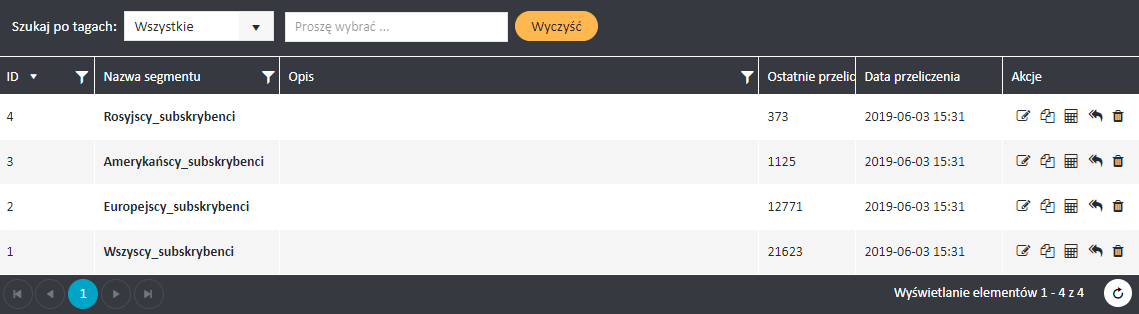
Gdy klikniesz Przelicz, ExpertSender przelicza liczbę subskrybentów w danym segmencie i pokazuje jego aktualny rozmiar. Poza tym, każdy segment jest automatycznie przeliczany zanim zostanie wysłana do niego wiadomość.
Możesz także utworzyć nowy segment na podstawie istniejącego poprzez kliknięcie przycisku Klonuj.
Historia użycia zawiera informacje na temat wiadomości, w których dany segmenty został użyty.
Tworzenie nowego segmentu#
By stworzyć nowy segment, wykonaj następujące czynności:
- Wybierz Subskrybenci > Segmenty z menu po lewej stronie. Kliknij Stwórz nowy segment.
Jak jeszcze mogę uzyskać dostęp do segmentacji?#
Możesz także uzyskać dostęp do segmentacji na następujące sposoby:
- z dowolnej listy (wybierz Subskrybenci > Listy i kliknij na dowolną listę)
- poprzez wyszukiwarkę subskrybentów (wybierz Subskrybenci > Wyszukaj). Kryteria wyszukiwania można następnie zapisać jako definicję segmentu.
- Określ nazwę segmentu (np. Kluczowi klienci lub też Najbardziej aktywni klienci) oraz dodaj krótki opis. Możesz także dodać do segmentu dowolne tagi.
- Wprowadź maksymalny rozmiar segmentu oraz zadecyduj czy algorytm segmentacji powinien włączać losowo wybranych, najstarszych czy też najnowszych subskrybentów. Jeśli maksymalny rozmiar segmentu nie zostanie określony, wszyscy subskrybenci spełniający kryteria wyszukiwania zostaną wzięci pod uwagę w segmencie.
Definicja segmentu#
Definiowanie segmentu może być skomplikowanym i czasochłonnym procesem. Segmenty definiuje się z pomocą dowolnej liczby kryteriów powiązanych ze sobą logicznymi operatorami. By zdefiniować segment, wykonaj następujące kroki:
- Pierwszym etapem definicji segmentu jest wybór listy, na podstawie której segment zostanie zbudowany. Możesz wybrać konkretną listę, lub też pozostawić domyślną opcję dowolnej listy. Wtedy ExpertSender wyszuka subskrybentów spełniających kryteria na wszystkich listach.
 Gdy zechcesz powrócić z konkretnej listy do wyszukiwania we wszystkich listach, kliknij Dowolna lista w oknie wybory listy.
Gdy zechcesz powrócić z konkretnej listy do wyszukiwania we wszystkich listach, kliknij Dowolna lista w oknie wybory listy. - Możesz ograniczyć wyszukiwanie jedynie do subskrybentów, z którymi można się skontaktować przez konkretny kanał (Email or SMS/MMS):

- wybierz jeden z kwantyfikatorów: wszystkie, dowolny lub żaden
- zaznacz kanały, które chcesz uwzględnić w swoim warunku
- przykładowo:
- by uwzględnić klientów, którzy podali zarówno e-mail jak i numer telefonu, wybierz kwantyfikator wszystkie oraz zaznacz zarówno Email jak i SMS/MMS
- by uwzględnić jedynie klientów, którym można wysłać e-mail, wybierz kwantyfikator wszystkie oraz zaznacz pole Email.
- by uwzględnić klientów, z którymi się można skontaktować w dowolny sposób, wybierz kwantyfikator dowolny oraz zaznacz zarówno Email jak i SMS/MMS
- Wprowadź pozostałe warunki segmentu. Jeśli warunków jest kilka, wybierz kwantyfikator który określi w jaki sposób będą one sprawdzane:

- „…dla których spełnione są wszystkie warunki” oznacza. że wszystkie wymienione warunki muszą być spełnione równocześnie, tzn. w powyższym przypadku wszystkie osoby o imieniu Piotr pochodzące z Warszawy zostaną wybrane.
- „…dla których spełniony jest dowolny warunek” oznacza, że przynajmniej jeden z wymienionych warunków musi zostać spełniony, tzn. w powyższym przypadku wybrane zostaną wszystkie osoby o imieniu Piotr (niezależnie od pochodzenia) oraz wszystkie osoby pochodzące z Warszawy (niezależnie od imienia).
- „…dla których spełniony nie jest żaden warunek” oznacza, że żaden z wymienionych warunków nie może zostać spełniony, tzn. w powyższem przypadku wybrani zostaną wszyscy subskrybenci oprócz subskrybentów o imieniu Piotr i subskrybentów pochodzących z Warszawy.
- Kliknij ikonę
 by rozpocząć definiowanie konkretnych warunków. Jest kilka typów warunków, które możesz umieścić w segmentacji:
by rozpocząć definiowanie konkretnych warunków. Jest kilka typów warunków, które możesz umieścić w segmentacji:Wyrażenia z innego segmentu#
Dodając wyrażenie z innego segmentu możesz zbudować złożony segment bez konieczności definiowania wszystkich warunków od zera.

Po kliknięciu na „wybierz wartość”, masz możliwość wybrania segmentu którego warunków chciałbyś użyć. Ich dodanie sprowadza się do jednego kliknięcia, co znacząco przyspiesza process tworzenia złożonych segmentów.
Opcję można wykorzystać, przykładowo, w następujący sposób: załóżmy, że stworzyłeś wcześniej segment, który obejmował subskrybentów z Warszawy którzy w ciągu ostatniego miesiąca dokonali transakcji na przynajmniej 500 zł (krok 1), a teraz chciałbyś znaleźć wszystkich subskrybentów z tymi samymi warunkami, dodając jednak warunki klaryfikujące status klienta oraz jego płeć (krok 2):

Wyrażenia dla list#
Wyrażenia dla list pozwalają sprawdzić, czy subskrybent należy do danej listy, a także datę subskrypcji oraz status potwierdzenia. Również tutaj możesz użyć kwantyfikatorów wszystkie, dowolny i żaden.
 Największe trudności w tym wyrażeniu sprawia użycie przeczenia. Przeczenie może zostać dodane na każdym poziomie definicji, a nie jest rzeczą oczywistą, że następujący segment:
Największe trudności w tym wyrażeniu sprawia użycie przeczenia. Przeczenie może zostać dodane na każdym poziomie definicji, a nie jest rzeczą oczywistą, że następujący segment: zwraca ten sam rezultat co ten segment:
zwraca ten sam rezultat co ten segment: ale inny niż następujący segment:
ale inny niż następujący segment: Zalecamy unikanie podwójnych i potrójnych przeczeń, by nie zagubić się w danych subskrybentów. Używaj przeczeń w miejscach, które wydają Ci się najbardziej logiczne, ale też ograniczaj je do niezbędnego minimum.
Zalecamy unikanie podwójnych i potrójnych przeczeń, by nie zagubić się w danych subskrybentów. Używaj przeczeń w miejscach, które wydają Ci się najbardziej logiczne, ale też ograniczaj je do niezbędnego minimum.Wyrażenia dla atrybutu#
Jest to najpopularniejszy typ warunku segmentu. Dzięki wyrażeniu dla atrybutu możesz podzielić subskrybentów ze względu na ich płeć, wiek, imię, język, miasto oraz wiele innych parametrów.
Tworząc definicję segmentu, możesz skorzystać zarówno ze standardowych cech systemowych (jak Imię, Nazwisko, E-mail lub Dostawca) jak i dodatkowych cech które stworzyłeś dla swoich subskrybentów, takich jak miasto, płeć, ilość dzieci, urodziny lub data ostatniego zakupu. Szczegóły wyrażenia zależą od typu danych przechowywanych w cesze.
Oto przykład użycia wyrażeń dla atrybutu:
 W powyższy sposób możemy zbudować segment uwzględniający mężczyzn z Warszawy poniżej 40. roku życia.
W powyższy sposób możemy zbudować segment uwzględniający mężczyzn z Warszawy poniżej 40. roku życia.Wyrażenia dla atrybutów#
Ta metoda segmentacji pozwala na porównanie zawartości dwóch cech subskrybenta. Porównywać można jedynie pola tego samego typu, a typ pola określa też, w jaki sposób pola mogą być ze sobą porównane.
Ta opcja może być przydatna gdy np. chciałbyś znaleźć wszystkich subskrybentów, którzy niedawno przestali być aktywni. W tym celu wystarczy wskazać wszystkich klientów, których Data ostatniej aktywności jest wcześniejsza niż Data ostatniej wiadomości.

Wyrażenia dla wysyłek#
Wyrażenia dla wysyłek pozwalają Ci wykorzystywać informacje o wiadomościach wysłanych (lub też nie wysłanych) do danej grupy subskrybentów.
Ta metoda segmentacji może być przydatna np. w takiej sytuacji: dysponujesz bazą 50.000 subskrybentów oraz wysłałeś email informujący o wydarzeniu, które będzie miało miejsce za miesiąc. Po dwóch tygodniach w Twojej bazie pojawia się jednak 1.000 nowych subskrybentów, których również chcesz poinformować o nadchodzącym wydarzeniu. By wysłać wiadomość z taką informacją, powinieneś zbudować segment z subskrybentami, którzy jeszcze jej nie otrzymali. W ten sposób możesz uniknąć ryzyka wysłania tej samej wiadomości dwukrotnie do tego samego subskrybenta.
ExpertSender oferuje następujące opcje wyrażeń dla wysyłek:

By optymalnie wykorzystywać powyższe wyrażenia budując segment, musisz wiedzieć, że:
wyrażenia zawierające zmienną [wiadomość] sprawdzają, czy subskrybent otrzymał określoną wiadomość
- wyrażenia zawierające zmienną tag [x] sprawdzają, czy subskrybent otrzymał wiadomość z określonym tagiem
- wyrażenia zawierające zmienną [typ wiadomości] sprawdzają, czy subskrybent otrzymał wiadomość określonego typu (np. newsletter lub transakcyjną)
Przykładowy segment, który używa wyrażenia dla wysyłek:

Wyrażenia dla otwarć#
Ten typ segmentacji wykorzystywany jest głównie do selekcji aktywnych subskrybentów – użytkownicy, którzy regularnie otwierają Twoje wiadomości, są bez wątpienia bardziej zaangażowani niż pozostali.
ExpertSender oferuje następujące opcje wyrażeń dla otwarć:

By optymalnie wykorzystywać powyższe wyrażenia budując segment, musisz wiedzieć, że:
- wyrażenia zawierające zmienną [wiadomość] sprawdzają, czy subskrybent otworzył określoną wiadomość
- wyrażenia zawierające zmienną tag [x] sprawdzają, czy subskrybent otworzył wiadomość z określonym tagiem
- wyrażenia zawierające zmienną [typ wiadomości] sprawdzają, czy subskrybent otworzył wiadomość określonego typu (np. newsletter lub transakcyjną)
- wyrażenie Unikalny wskaźnik otwarć wynosi co najmniej [n]% sprwadza procent otwartych przez subskrybenta wiadomości
- wyrażenie Otworzył na [urządzeniu] sprawdza typ urządzenia, na którym subskrybent otworzył wiadomość: urządzenie przenośne (Mobile), klient pocztowy na komputerze stacjonarnym (Desktop), lub też interfejs email w przeglądarce (WebMail)
- wyrażenie Otworzył na urządzeniu z [systemem operacyjnym] sprawdza typ systemu operacyjnego, na którym subskrybent otworzył wiadomość, np. Windows, Android lub Linux
- wyrażenie Otworzył na [urządzeniu mobilnym] sprawdza rodzaj urządzenia mobilnego, na którym subskrybent otworzył wiadomość, np. Blackberry, iPad lub iPhone
Mylącym pojęciem może tu być tagowanie, gdyż można tagować zarówno całe wiadomości, jak i pojedyncze linki. Nie pomyl tych dwóch zagadnień!
Przy każdej z powyższych opcji możesz wybrać zarówno jeden konkretny link, jak i wskazać subskrybentów, którzy kliknęli w dowolny link.
Na przykład, w poniższy sposób możesz wybrać wszystkich subskrybentów, którzy otwierają e-maile na urządzeniu mobilnym:

Tak możesz znaleźć subskrybentów zainteresowanych e-mailami zawierającymi rabaty:

Natomiast poniższy segment wskazuje wszystkich aktywnych użytkowników, którzy czytają e-maile na urządzeniach mobilnych z systemem iOS:

Wyrażenia dla linku #
Ten typ segmentacji używany jest do selekcji najbardziej aktywnych subskrybentów – użytkownicy, którzy klikają na linki w Twoich e-mailach, na pewno są zainteresowani Twoją ofertą.
ExpertSender oferuje następujące opcje wyrażeń dla linku:

By optymalnie wykorzystywać powyższe wyrażenia budując segment, musisz wiedzieć, że:
- wyrażenia zawierające zmienną [wiadomość] sprawdzają, czy subskrybent kliknął na link w określonej wiadomości
- wyrażenia zawierające zmienną tag [x] sprawdzają, czy subskrybent kliknął na link z określonym tagiem lub też w wiadomości z określonym tagiem
- wyrażenia zawierające zmienną [typ wiadomości] sprawdzają, czy subskrybent kliknął na link w wiadomości określonego typu (np. w newsletterze lub transakcyjnej)
- wyrażenie Unikalny wskaźnik klikalności wynosi co najmniej [n]% sprwadza procent wiadomości w których subskrybent kliknął w link
- wyrażenie Kliknął na [urządzeniu] sprawdza typ urządzenia, na którym subskrybent kliknął w link: urządzenie przenośne (Mobile), klient pocztowy na komputerze stacjonarnym (Desktop), lub też interfejs email w przeglądarce (WebMail)
- wyrażenie Kliknął w link w [kanał wiadomości] na urządzeniu z [systemem operacyjnym] sprawdza kanał wiadomości (e-mail, SMS, Web Push) oraz typ systemu operacyjnego, na którym subskrybent kliknął w link, np. Windows, Android lub Linux
- wyrażenie Kliknął w link w [kanał wiadomości] na [urządzeniu mobilnym] sprawdza rodzaj urządzenia mobilnego, na którym subskrybent kliknął w link, np. Blackberry, iPad lub iPhone
Mylącym pojęciem może tu być tagowanie, gdyż można tagować zarówno całe wiadomości, jak i pojedyncze linki. Nie pomyl tych dwóch zagadnień!
Przy każdej z powyższych opcji możesz wybrać zarówno jeden konkretny link, jak i wskazać subskrybentów, którzy kliknęli w dowolny link.
Na przykład: poniższy segment obejmie wszystkich subskrybentów, którzy kliknęli na link expertsender.com w określonej wiadomości przynajmniej dwa razy.

Natomiast poniższy segment wybierze ze wszystkich list mężczyzn w wieku 25-30 lat oraz kobiety w wieku 20-25 lat, które w ciągu ostatnich 3 miesięcy kliknęły przynajmniej raz na link w dowolnej wiadomości.

Wyrażenia dla zwrotek#
Ta metoda segmentacji pozwala Ci znaleźć użytkowników, którym nie udało się dostarczyć wiadomości ze względu na błąd (tzw. zwrotkę).
Zwrotki dzielimy na dwa typy: twarde i miękkie. Twarda zwrotka to sytuacja, w której wiadomości nie udaje się dostarczyć, ponieważ dany adres mailowy nie istnieje. W takim wypadku adres jest natychmiastowo usuwany z bazy danych. Pozostałe zwrotki, które mają charakter tymczasowy oraz mogą zostać skorygowane, nazywamy miękkimi. Miekką zwrotkę mogą spowodować następujące sytuacje:
- skrzynka mailowa adresata jest pełna
- wiadomość jest zablokowana
- inne błędy
Ponieważ miękkie zwrotki są na ogół tymczasowe, możesz wybrać wszystkich subskrybentów, którzy wygenerowali miękką zwrotkę w odpowiedzi na daną wiadomość, oraz podjąć próbę dostarczenia wiadomości po raz kolejny.
Segmentacja oparta na zwrotkach oferuje Ci następujące opcje:

By optymalnie wykorzystywać powyższe wyrażenia budując segment, musisz wiedzieć, że:
- wyrażenia zawierające zmienną [wiadomość] sprawdzają, czy określona wiadomość wygenerowała zwrotkę
- wyrażenia zawierające zmienną [typ wiadomości] sprawdzają, czy wiadomość określonego typu (np. newsletter lub transakcyjna) wygenerowała zwrotkę
Czas potrzebny na korektę zwrotek poszczególnych rodzajów może się bardzo rożnić, stąd też dajemy możliwość wybrania typu błędu, który dany email zwrócił:
- dowolna zwrotka
- blok
- skrzynka pełna
- inna zwrotka
Na przykład, możesz wybrać wszystkich subskrybentów, którym nie udało się dostarczyć wiadomości ze względu na pełną skrzynkę, oraz wysłać im tą wiadomość ponownie po dwóch tygodniach:

Wyrażenia dla social media#
Ta metoda segmentacji pozwoli Ci na znalezienie subskrybentów, którzy przekazują Twoje linki oraz pomagają zintegrować Twoją kampanię reklamową z social media.
Wyrażenie to uwzględnia jedynie subskrybentów, którzy kliknęli na przyciski social media dodane podczas tworzenia wiadomości w poniższym menu edytora (wizualnego lub HTML):

W celu dokonania segmentacji w oparciu o aktywność w social media, wybierz jeden z następujących warunków:

Na przykład, w poniższy sposób możesz wybrać wszystkich subskrybentów, którzy przekazali Twój link na Facebooku przynajmniej raz w ciągu ostatniego miesiąca:

Wyrażenia dla tabel danych#
Tabele Danych pozwalają Ci przechowywać dodatkowe dane o Twoich subskrybentach. Dzięki Tabelom Danych możesz zapisywać informacje o historii transakcji, dostępności towarów w magazynie, kuponach rabatowych oraz innych zmiennych, które nie mogą być zapisane w bazie danych jako cechy.
By wykonać transfer danych do tabeli za pomocą API, przejrzyj dokumentację API dla Tabel Danych. Możesz też dodać dane do tabeli poprzez automatyczny import pliku .csv z zewnętrznego źródła, np. z ftp. Więcej informacji na temat tego sposoby aktualizacji Tabel Danych znajdziesz w artykule pt. Zaplanowane zadania.
Jeśli chcesz używać informacji z Tabel Danych w swoich newsletterach, przeczytaj artykuł o używaniu Tabel Danych w Dynamic Content.
Zakres dat, jaki może zostać użyty w Tabelach Danych Expert Sender, to 1 stycznia 1753 – 31 grudnia 9999.
Możesz również użyć wartości zawartych w Tabelach Danych w celu dokonania segmentacji subskrybentów. To wyrażenie zawiera następujące opcje:
Pierwszy warunek porównuje wartość kolumny z wartością dowolnej wprowadzonej liczby. Przykłądowo, możesz wybrać subskrybentów, którzy przynajmniej raz dokonali zamówienia za sumę większą niż $200: Drugi warunek porównuje wartość w kolumnie tabeli z wartością zawartą w cesze subskrybenta. Załóżmy, że w cechach subskrybentów przechowujesz aktualny rabat, próg dla wszystkich transakcji, którego przekroczenie zwiększa rabat, oraz podobny próg dla pojedynczych transakcji. Gdy subskrybent przekroczy próg dla wszystkich transakcji, jego rabat zwiększa się o 1%. Gdy dokona on transakcji, której wartość przekroczy próg dla pojedynczych transakcji, rabat wzrasta o 2%. W takiej sytuacji, by wyselekcjonować klientów, których rabat wzrośnie o 2%, należy użyć następującego segmentu:
Drugi warunek porównuje wartość w kolumnie tabeli z wartością zawartą w cesze subskrybenta. Załóżmy, że w cechach subskrybentów przechowujesz aktualny rabat, próg dla wszystkich transakcji, którego przekroczenie zwiększa rabat, oraz podobny próg dla pojedynczych transakcji. Gdy subskrybent przekroczy próg dla wszystkich transakcji, jego rabat zwiększa się o 1%. Gdy dokona on transakcji, której wartość przekroczy próg dla pojedynczych transakcji, rabat wzrasta o 2%. W takiej sytuacji, by wyselekcjonować klientów, których rabat wzrośnie o 2%, należy użyć następującego segmentu: Następnie, by wybrać wszystkich klientów, których rabat wzrośnie o 1%, powinieneś stworzyć taki oto segment (używający czwartego warunku):
Następnie, by wybrać wszystkich klientów, których rabat wzrośnie o 1%, powinieneś stworzyć taki oto segment (używający czwartego warunku): Jeśli korzystasz z wartości obliczanej, masz do wyboru kilka opcji przetwarzania kolumny:
Jeśli korzystasz z wartości obliczanej, masz do wyboru kilka opcji przetwarzania kolumny:- znajdź wartość średnią
- minimalną
- maksymalną
- zsumowaną
Jeśli np. chcesz znaleźć wszystkich klientów, których średnia wartość zamówienia przekracza $300, możesz użyć następującego segmentu (wykorzystującego trzeci warunek):
 Gdy chcesz znaleźć subskrybentów, którzy nigdy nie dokonali zamówienia, możesz poszukać pustych rekordów w tabeli (warunek 7):
Gdy chcesz znaleźć subskrybentów, którzy nigdy nie dokonali zamówienia, możesz poszukać pustych rekordów w tabeli (warunek 7): Warunek 8, grupa kolumn z tabeli, stwarza możliwość równoczesnego sprawdzenia wartości kilku kolumn. Na przykład, możliwe jest znalezienie wszystkich subskrybentów którzy dokonali przynajmniej 5 transakcji, których średnia wartość wynosi przynajmniej $1000:
Warunek 8, grupa kolumn z tabeli, stwarza możliwość równoczesnego sprawdzenia wartości kilku kolumn. Na przykład, możliwe jest znalezienie wszystkich subskrybentów którzy dokonali przynajmniej 5 transakcji, których średnia wartość wynosi przynajmniej $1000: Jeżeli zapisałeś szablon SQL do Tabel Danych, możesz użyć go w segmentacji. W tym celu, wybierz warunek 5 (Dodaj porównanie z wynikiem prostego zapytania SQL, tzn. bez parametrów) lub 6 (Dodaj porównanie z wynikiem zapytania SQL z parametrami).
Jeżeli zapisałeś szablon SQL do Tabel Danych, możesz użyć go w segmentacji. W tym celu, wybierz warunek 5 (Dodaj porównanie z wynikiem prostego zapytania SQL, tzn. bez parametrów) lub 6 (Dodaj porównanie z wynikiem zapytania SQL z parametrami).Oto przykład wykorzystania szablonu zapytania bez parametrów (więcej informacji znajduje się w artykule Szablony do Tabel Danych):

Wyrażenia dla celów#
Cele konwersji umożliwiają śledzenie subskrybentów, którzy trafiają na Twoją stronę internetową. Google Analytics ,a podobne zastosowanie, przy czym Google Analytics śledzi cały ruch na stronie, a cele konwersji umożliwiają śledzenie poszczególnych subskrybentów. Dzięki celom możesz bardzo łatwo sprawdzić którzy subskrybenci wykonali oczekiwaną czynność (np. dokonanie zakupu), oraz kiedy i jak do tego doszło.
Segmentacja po celach konwersji jest użytecznym narzędziem, które pozwala Ci na łatwą identyfikację Twoich najbardziej wartościowych klientów.
Segmentacja po celach oferuje Ci następujące opcje: Jeżeli warunek zawiera zmienną „wartość większa/mniejsza”, system wybierze tylko subskrybentów, którzy na Twojej stronie osiągną wartość (np. wartość koszyka) znajdującą się w określonym zakresie. W przeciwnym wypadku, osiągnięcie celu będzie równoznaczne z każdym wejściem na stronę.By znaleźć wszystkich subskrybentów, którzy doszli do strony koszyka zakupowego, użyj następującego segmentu:
Jeżeli warunek zawiera zmienną „wartość większa/mniejsza”, system wybierze tylko subskrybentów, którzy na Twojej stronie osiągną wartość (np. wartość koszyka) znajdującą się w określonym zakresie. W przeciwnym wypadku, osiągnięcie celu będzie równoznaczne z każdym wejściem na stronę.By znaleźć wszystkich subskrybentów, którzy doszli do strony koszyka zakupowego, użyj następującego segmentu: Gdy chcesz znaleźć wszystkich subskrybentów, którzy w czerwcu 2018 r. dokonali zakupu towarów za co najmniej $200 po otrzymaniu maila pt. Oferta specjalna! oraz z tagiem sport, użyj następującego segmentu:
Gdy chcesz znaleźć wszystkich subskrybentów, którzy w czerwcu 2018 r. dokonali zakupu towarów za co najmniej $200 po otrzymaniu maila pt. Oferta specjalna! oraz z tagiem sport, użyj następującego segmentu: Pamiętaj, że aby śledzenie celów prawidłowo działało na poszczególnych podstronach Twojej© 2025 ExpertSenderPolityka prywatności
Pamiętaj, że aby śledzenie celów prawidłowo działało na poszczególnych podstronach Twojej© 2025 ExpertSenderPolityka prywatności
 Gdy zechcesz powrócić z konkretnej listy do wyszukiwania we wszystkich listach, kliknij Dowolna lista w oknie wybory listy.
Gdy zechcesz powrócić z konkretnej listy do wyszukiwania we wszystkich listach, kliknij Dowolna lista w oknie wybory listy.

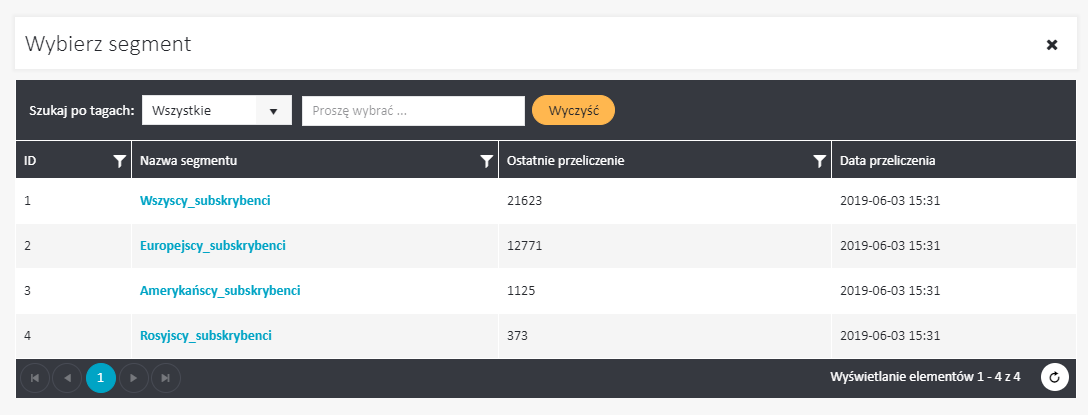
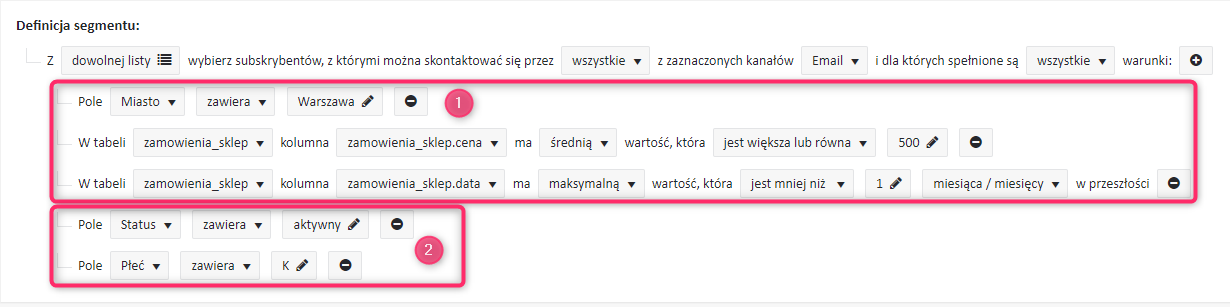
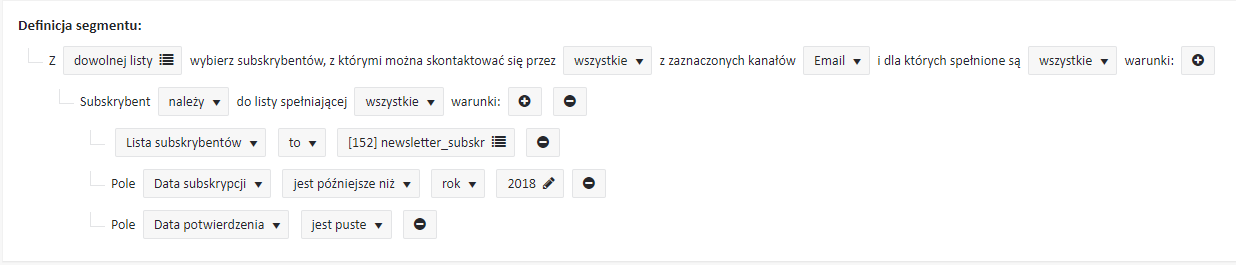 Największe trudności w tym wyrażeniu sprawia użycie przeczenia. Przeczenie może zostać dodane na każdym poziomie definicji, a nie jest rzeczą oczywistą, że następujący segment:
Największe trudności w tym wyrażeniu sprawia użycie przeczenia. Przeczenie może zostać dodane na każdym poziomie definicji, a nie jest rzeczą oczywistą, że następujący segment: zwraca ten sam rezultat co ten segment:
zwraca ten sam rezultat co ten segment: ale inny niż następujący segment:
ale inny niż następujący segment: Zalecamy unikanie podwójnych i potrójnych przeczeń, by nie zagubić się w danych subskrybentów. Używaj przeczeń w miejscach, które wydają Ci się najbardziej logiczne, ale też ograniczaj je do niezbędnego minimum.
Zalecamy unikanie podwójnych i potrójnych przeczeń, by nie zagubić się w danych subskrybentów. Używaj przeczeń w miejscach, które wydają Ci się najbardziej logiczne, ale też ograniczaj je do niezbędnego minimum. W powyższy sposób możemy zbudować segment uwzględniający mężczyzn z Warszawy poniżej 40. roku życia.
W powyższy sposób możemy zbudować segment uwzględniający mężczyzn z Warszawy poniżej 40. roku życia.


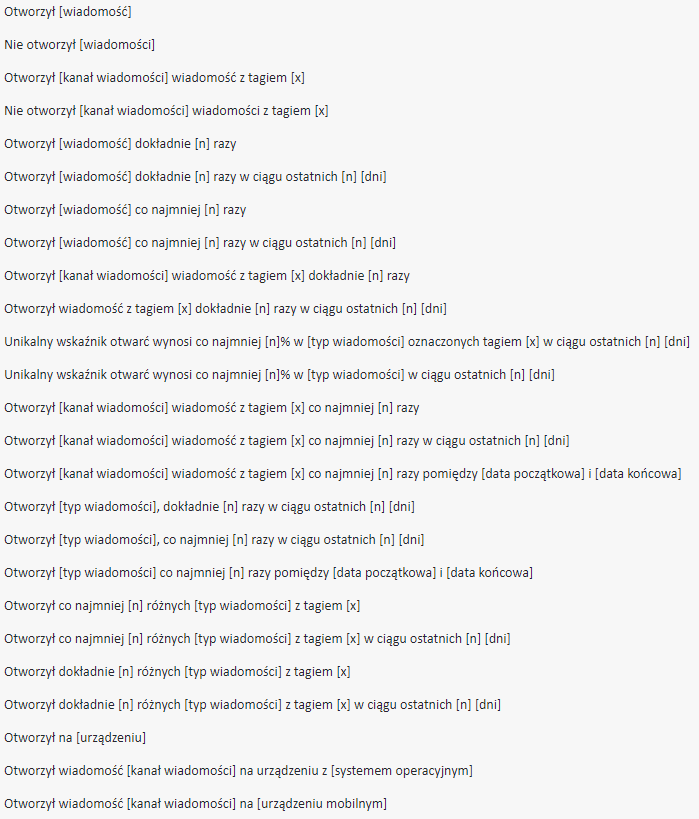



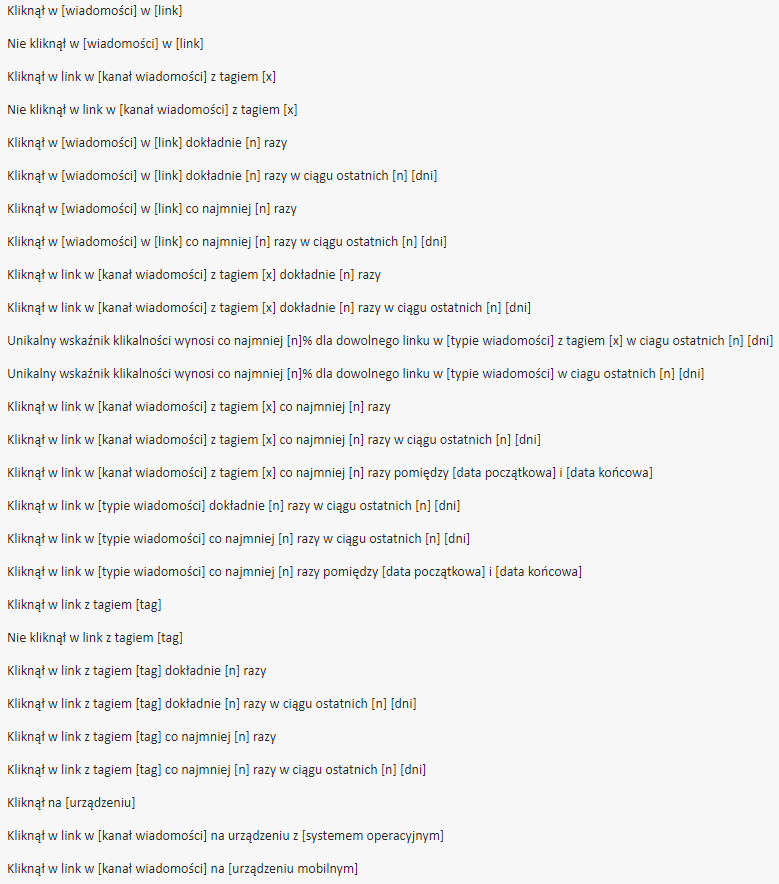

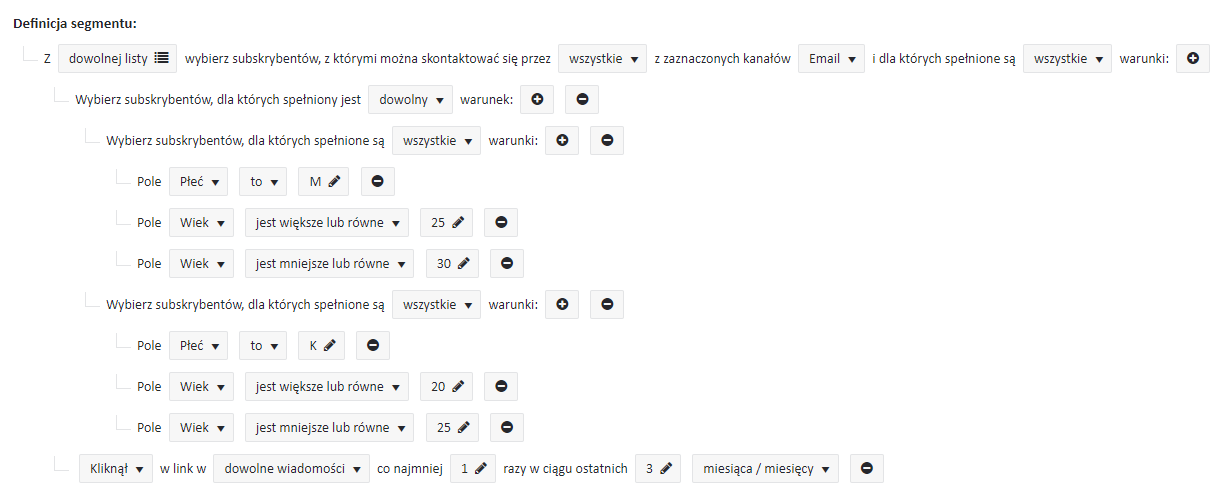
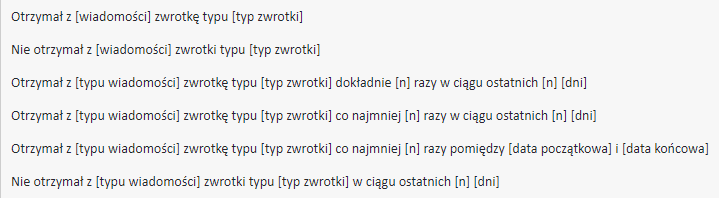

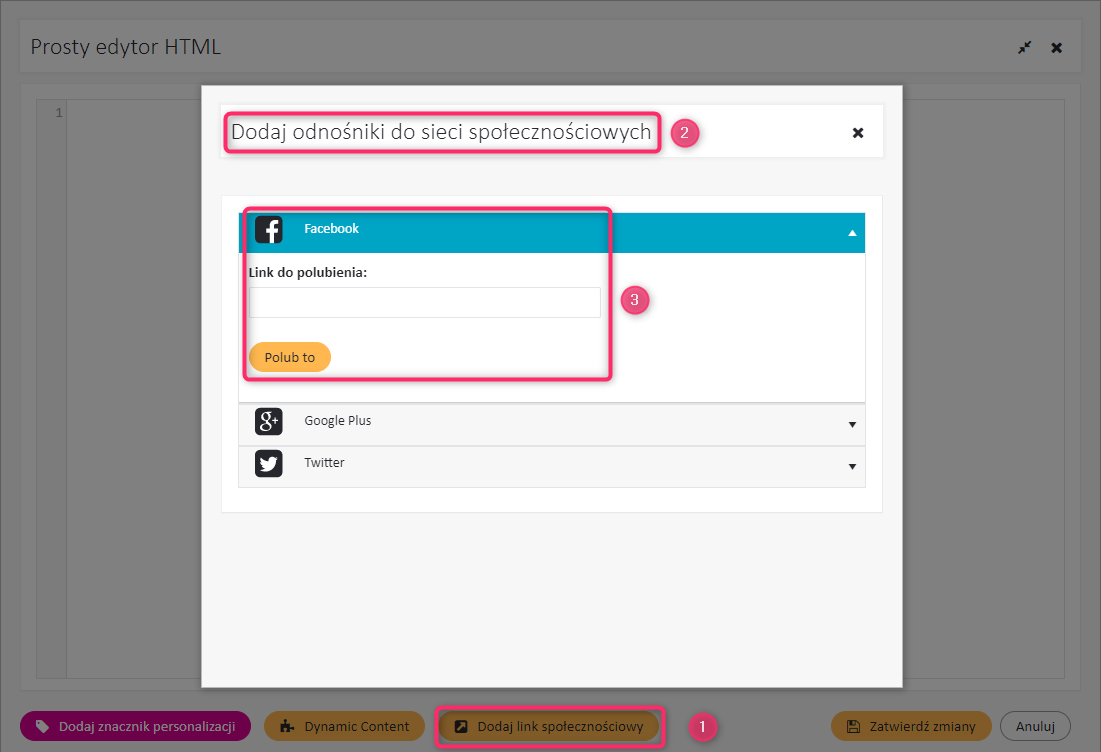


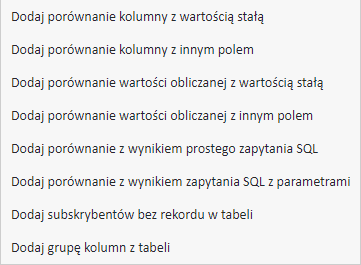
 Drugi warunek porównuje wartość w kolumnie tabeli z wartością zawartą w cesze subskrybenta. Załóżmy, że w cechach subskrybentów przechowujesz aktualny rabat, próg dla wszystkich transakcji, którego przekroczenie zwiększa rabat, oraz podobny próg dla pojedynczych transakcji. Gdy subskrybent przekroczy próg dla wszystkich transakcji, jego rabat zwiększa się o 1%. Gdy dokona on transakcji, której wartość przekroczy próg dla pojedynczych transakcji, rabat wzrasta o 2%. W takiej sytuacji, by wyselekcjonować klientów, których rabat wzrośnie o 2%, należy użyć następującego segmentu:
Drugi warunek porównuje wartość w kolumnie tabeli z wartością zawartą w cesze subskrybenta. Załóżmy, że w cechach subskrybentów przechowujesz aktualny rabat, próg dla wszystkich transakcji, którego przekroczenie zwiększa rabat, oraz podobny próg dla pojedynczych transakcji. Gdy subskrybent przekroczy próg dla wszystkich transakcji, jego rabat zwiększa się o 1%. Gdy dokona on transakcji, której wartość przekroczy próg dla pojedynczych transakcji, rabat wzrasta o 2%. W takiej sytuacji, by wyselekcjonować klientów, których rabat wzrośnie o 2%, należy użyć następującego segmentu: Następnie, by wybrać wszystkich klientów, których rabat wzrośnie o 1%, powinieneś stworzyć taki oto segment (używający czwartego warunku):
Następnie, by wybrać wszystkich klientów, których rabat wzrośnie o 1%, powinieneś stworzyć taki oto segment (używający czwartego warunku): Jeśli korzystasz z wartości obliczanej, masz do wyboru kilka opcji przetwarzania kolumny:
Jeśli korzystasz z wartości obliczanej, masz do wyboru kilka opcji przetwarzania kolumny: Gdy chcesz znaleźć subskrybentów, którzy nigdy nie dokonali zamówienia, możesz poszukać pustych rekordów w tabeli (warunek 7):
Gdy chcesz znaleźć subskrybentów, którzy nigdy nie dokonali zamówienia, możesz poszukać pustych rekordów w tabeli (warunek 7): Warunek 8, grupa kolumn z tabeli, stwarza możliwość równoczesnego sprawdzenia wartości kilku kolumn. Na przykład, możliwe jest znalezienie wszystkich subskrybentów którzy dokonali przynajmniej 5 transakcji, których średnia wartość wynosi przynajmniej $1000:
Warunek 8, grupa kolumn z tabeli, stwarza możliwość równoczesnego sprawdzenia wartości kilku kolumn. Na przykład, możliwe jest znalezienie wszystkich subskrybentów którzy dokonali przynajmniej 5 transakcji, których średnia wartość wynosi przynajmniej $1000: Jeżeli zapisałeś
Jeżeli zapisałeś 
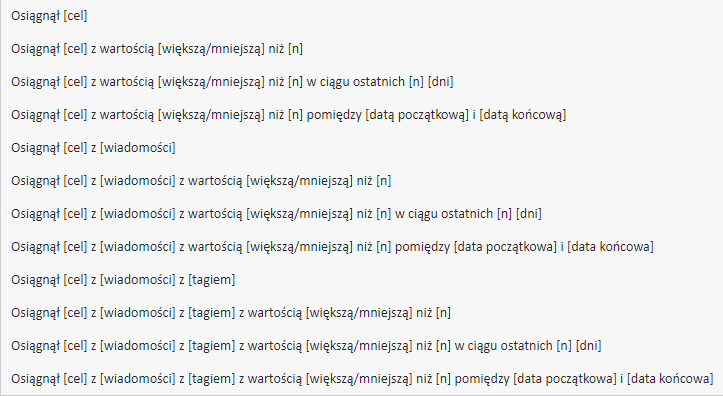 Jeżeli warunek zawiera zmienną „wartość większa/mniejsza”, system wybierze tylko subskrybentów, którzy na Twojej stronie osiągną wartość (np. wartość koszyka) znajdującą się w określonym zakresie. W przeciwnym wypadku, osiągnięcie celu będzie równoznaczne z każdym wejściem na stronę.By znaleźć wszystkich subskrybentów, którzy doszli do strony koszyka zakupowego, użyj następującego segmentu:
Jeżeli warunek zawiera zmienną „wartość większa/mniejsza”, system wybierze tylko subskrybentów, którzy na Twojej stronie osiągną wartość (np. wartość koszyka) znajdującą się w określonym zakresie. W przeciwnym wypadku, osiągnięcie celu będzie równoznaczne z każdym wejściem na stronę.By znaleźć wszystkich subskrybentów, którzy doszli do strony koszyka zakupowego, użyj następującego segmentu: Gdy chcesz znaleźć wszystkich subskrybentów, którzy w czerwcu 2018 r. dokonali zakupu towarów za co najmniej $200 po otrzymaniu maila pt. Oferta specjalna! oraz z tagiem sport, użyj następującego segmentu:
Gdy chcesz znaleźć wszystkich subskrybentów, którzy w czerwcu 2018 r. dokonali zakupu towarów za co najmniej $200 po otrzymaniu maila pt. Oferta specjalna! oraz z tagiem sport, użyj następującego segmentu: Pamiętaj, że aby śledzenie celów prawidłowo działało na poszczególnych podstronach Twojej
Pamiętaj, że aby śledzenie celów prawidłowo działało na poszczególnych podstronach Twojej